Jeśli kiedyś zdarzało Ci się używać Maca do nagrywania, miksowania, produkowania muzyki, to pewnie masz zainstalowaną aplikację Pro Tools. Jest to jedno z najpopularniejszych i dobrze znanych narzędzi do produkcji audio na Maca i Windows. Jest trudne w użyciu dla nowicjuszy, dlatego być może po wyprobowaniu jego miejsce zastąpiło inne narzędzie. Jeśli już nie korzystasz z Pro Tools, ale apka pozostaje zainstalowana na Macu, należy ją odinstalować, aby uwolnić miejsce i zapobiec konfliktom w przyszłości. Pokażemy Ci jak to zrobić.
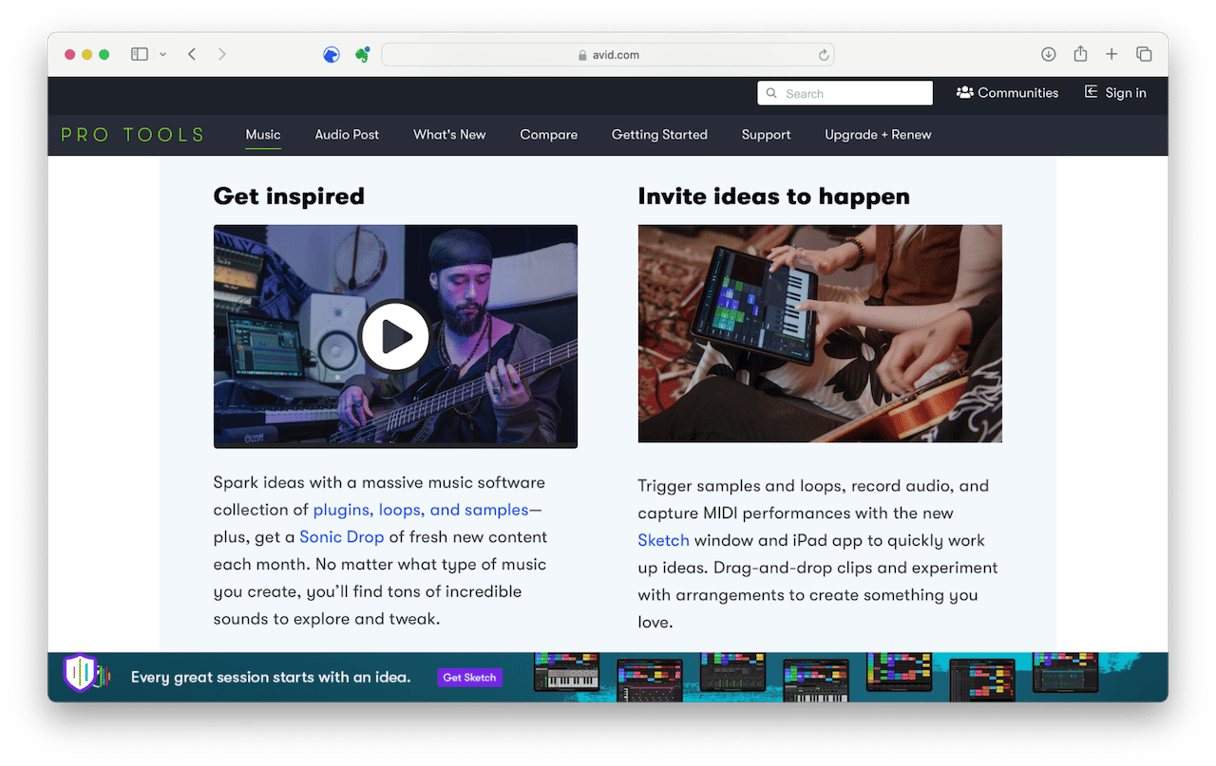
Czym jest aplikacja Pro Tools?
Pro Tools jest jedną z najpopularniejszych cyfrowych stacji roboczych audio (DAW) na Macach. Jest wykorzystywana do tworzenia, nagrywania, produkowania i masteringu muzyki. Również oferuje funkcje do tworzenia dźwięku dla filmów i programów TV, zarówno jak masteringu i postprodukcji wszelkich zawartości audio. Początkowo stworzona rzez DigiDesign, aplikacja Pro Tools teraz należy i jest wydawana przez Avid. Dostępna na Maki od 1991, obsługuje takie technologie Apple jak układy scalone Apple, AAC i QuickTime.
Dlaczego odinstalowywać Pro Tools?
Odinstalowanie nieużywanych aplikacji jest dobrą praktyką, aczkolwiek pozwala uwalniać miejsce na Macu i zapobiegać konfliktom z innymi aplikacjami w przyszłości. Pro Tools zajmuje sporo miejsca na dysku i umieszcza na Macu dość dużo plików. Dlatego odinstalowanie tej aplikacji uwolni dużo miejsca na dysku startowym.
Innym powodem do odinstalowania mogą być jej awarie lub niepoprawne działanie. W takim przypadku odinstalowanie i ponowne instalowanie aplikacji może rozwiązać ten problem. Niemniej możesz najpierw spróbować jednej rzeczy i opowiemy o niej w końcu artykułu.
Jak odinstalować Pro Tools w sposób łatwy
Są różne sposoby do odinstalowania Pro Tools. Jeden – to sposób ręczny, obejmujące wyszukiwanie na Macu powiązanych z Pro Tools plików i folderów i przeciąganie ich do Kosza. Jak się domyślasz, to potrzebuje sporo czasu i wysiłku.
Inny sposób jest o wiele łatwiejszy. Skorzystasz z dedykowanego dezinstalatora, który zrobi wszystko za Ciebie i usunie Pro Tools za kilka kliknięć. Polecamy CleanMyMac – funkcja Aplikacje szybko zidentyfikuje i usunie wszystkie powiązane z aplikacją pliki. Również rozpoznaje resztki po dawno usuniętych aplikacjach, co pozwala wyczyścić je nawet po usunięciu aplikacji przez Kosz.
- Rozpocznij darmowy okres próbny CleanMyMac.
- Otwórz CleanMyMac.
- W panelu bocznym kliknij Aplikacje i uruchom skanowanie.
- Kliknij Zarządzaj moimi aplikacjami i znajdź Pro Tools.
- Zaznacz pole wyboru obok Pro Tools i kliknij Usuń.
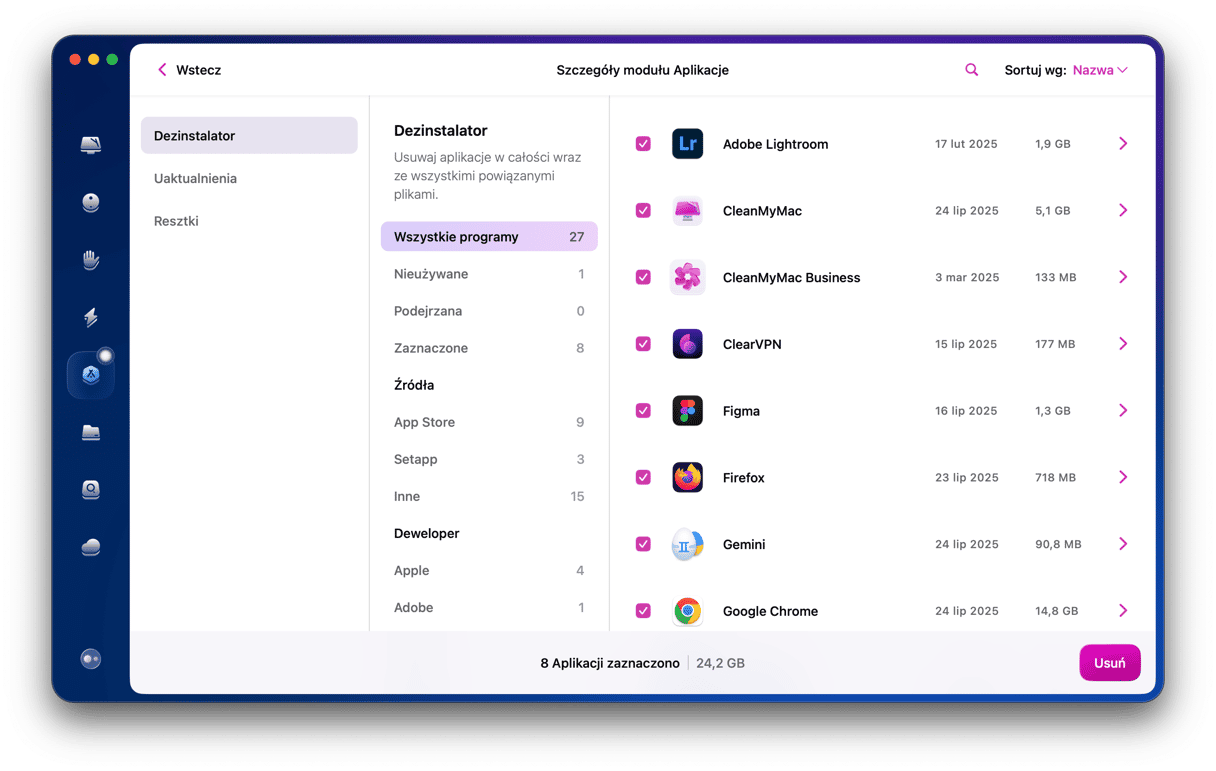
Jak odinstalować Pro Tools ręcznie
Jak wyjaśnialiśmy wcześniej, ręczne odinstalowanie Pro Tools obejmuje wyszukiwanie umieszczonych na Macu plików i przeciąganie ich do Kosza. Wykonaj te kroki:
- Zakończ Pro Tools, jeśli apka jest uruchomiona.
- Przejdź do folderu Aplikacje i przeciągnij aplikację Pro Tools do Kosza.
- Kliknij Finder w Docku, a następnie kliknij menu Idź.
- Wybierz Idź do folderu.
- Wpisz lub wklej do pola tekstowego Idź do Folderu każdą ze ścieżek po kolei. W każdej z lokalizacji przeciągaj pliki lub foldery z nazwą apki do Kosza.
- /Biblioteki/Audio/MIDI Patch Names/Avid
- /Biblioteki/Application Support/Propellerhead Software/Rex
- /Biblioteki/Application Support/Avid/Audio
- ~/Biblioteki/Preferences/Avid/Pro Tools
- Opróżnij Kosz po przeciągnięciu do niego wszystkich plików i folderów Pro Tools.
Po opróżnieniu Kosza aplikacja Pro Tools zostanie całkowicie odinstalowana.
Jak zresetować Pro Tools, jeśli apka działa niepoprawnie
Jeśli chcesz odinstalować Pro Tools przez niestabilne lub powolne działanie, możesz spróbować czegoś szybszego, niż ponowne instalowanie. Możesz zresetować apkę.
Resetowanie aplikacji oznacza przywrócenie jej pierwotnego stanu tuż po instalowaniu i przed rozpoczęciem korzystania z niej. Proces obejmuje usunięcie plików preferencji i ustawień, i podobnie do odinstalowania możesz to zrobić ręcznie lub za pomocą narzędzia.
Narzędzie Aplikacje w CleanMyMac pozwala na łatwe resetowanie wszelkich aplikacji:
- W panelu bocznym kliknij Aplikacje i uruchom skanowanie.
- Kliknij Zarządzaj moimi aplikacjami i znajdź Pro Tools.
- Kliknij „>” i zaznacz wszystkie należące do aplikacji pliki oprócz plików binarnych.
- Kliknij Usuń, aby zresetować aplikację.
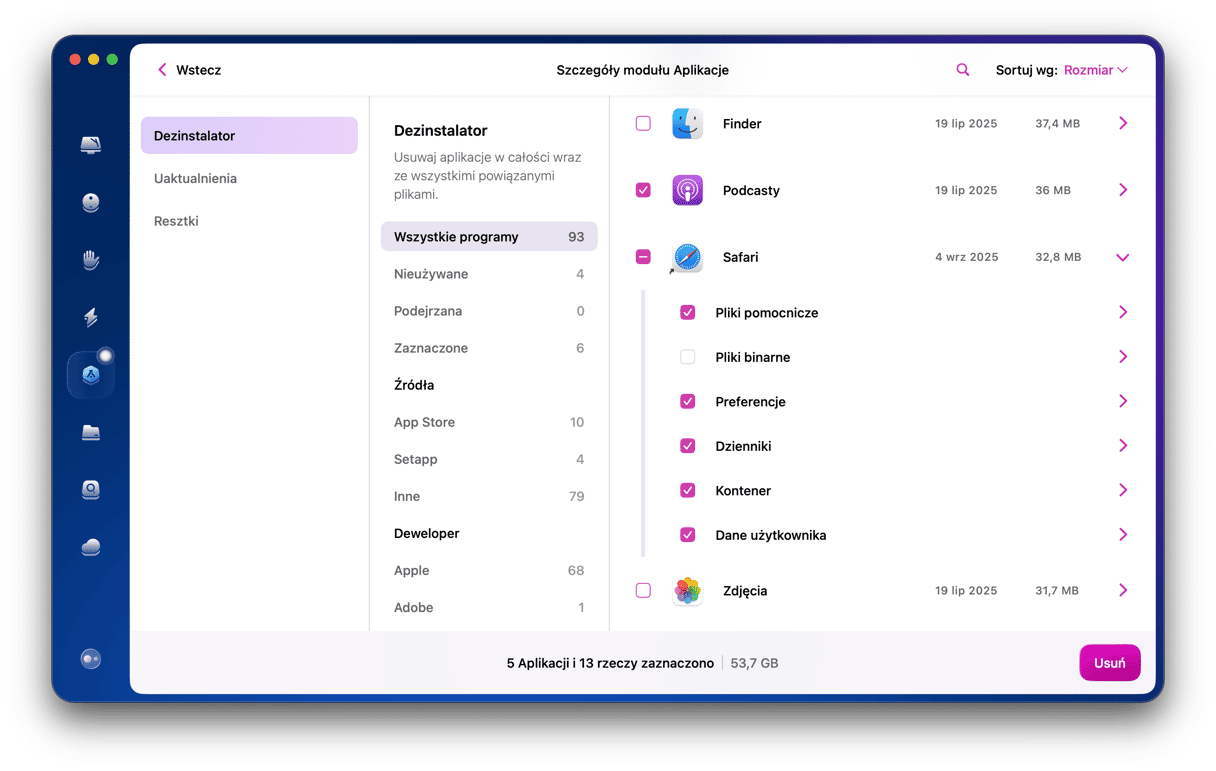
CleanMyMac usunie pliki ustawień i preferencji Pro Tools, co znaczy, że za następnym razem aplikacja będzie się zachowywała jak po pierwszym otwarciu. Możesz zrobić zrzut ekranu ustawień, jeśli chcesz szybko skonfigurować Pro Tools po zabiegu.
Pro Tools jest jedną z najlepszych cyfrowych stacji roboczych audio (DAW) na Maki. Jest wykorzystywana do tworzenia, nagrywania, edytowania i produkowania muzyki. Z niej korzystają muzycy, producenci muzyczni, projektanci dźwięku – wszyscy, którzy mają do czynienia z audio. Jest to potężne narzędzie, ale nie jest najłatwiejsze w użytkowaniu. Dlatego, jeśli więcej z niego nie korzystasz, być może dlatego, że teraz wolisz Logic lub inną aplikację DAW, należy odinstalować Pro Tools, aby uwolnić miejsce na Macu i zapobiec konfliktom w przyszłości. W tym celu postępuj zgodnie z instrukcjami powyżej.






